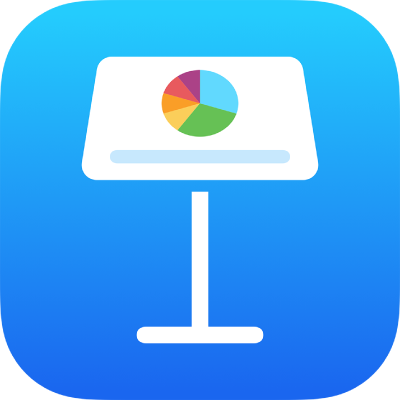
Kontrola pravopisu v Keynote na iPade
Pravopisné chyby sa opravujú pri písaní, pokiaľ ste pre iPad nevypli nastavenie Autoopravy. Ak ste toto nastavenie vypli, pravopisné chyby sa pri zadávaní textu v prezentáciách Keynote môžu naďalej označovať. Môže tiež pridávať výrazy do slovníka, aby sa neoznačovali ako nesprávne napísané.
Poznámka: Skontroluje sa pravopis podľa jazyka používanej klávesnice, nie jazyka prezentácie.
Kontrola a oprava pravopisu
Klepnite na
 , klepnite na Nastavenia a potom klepnite na Autoopravy.
, klepnite na Nastavenia a potom klepnite na Autoopravy.Zapnite Kontrolu pravopisu a potom klepnutím na snímku zatvorte ovládacie prvky.
Nesprávne napísané a nerozpoznané slová sa podčiarknu červenou farbou.
Klepnite na nesprávne napísané slovo a potom klepnite na správny pravopis.
Pridanie alebo odstránenie slov z pravopisného slovníka
Pridanie slova: Klepnite na podčiarknuté slovo a potom klepnite na Naučiť pravopis (možno bude potrebné najskôr klepnúť na Nahradiť). Slovo sa pridá do slovníka používaného apkou Keynote a inými apkami.
Odstránenie slova: Dvakrát klepnite na slovo na snímke a potom klepnite na Zrušiť zapamätanie pravopisu. Slovo sa odstráni zo slovníka používaného apkou Keynote a inými apkami.
Poznámka: Ak pridáte slovo do slovníka pravopisu, pridá sa pre všetky jazyky.
Vypnutie kontroly pravopisu v Keynote
Klepnite na
 , klepnite na Nastavenia a potom klepnite na Autoopravy.
, klepnite na Nastavenia a potom klepnite na Autoopravy.Vypnite Kontrola pravopisu.
Ak nechcete, aby sa slová pri písaní opravovali, vypnite automatické opravy. Pokyny nájdete v nižšie uvedenej úlohe.
Vypnutie automatických opráv pre zariadenie
Keď sú automatické opravy zapnuté, nesprávne napísané a neznáme slová sa pri písaní automaticky opravujú. Vypnutie automatických opráv sa netýka len apky Keynote, ale aj iných apiek, v ktorých píšete text, ako je napríklad Mail.
Na ploche zariadenia klepnite na Nastavenia a potom na Všeobecné.
Klepnite na Klávesnica a potom vypnite Autoopravy.